如何重新獲得對硬碟的存取權限,修復無法開啟硬碟的錯誤

在本文中,我們將指導您如何在硬碟發生故障時重新造訪硬碟。讓我們一起來看看吧!
儘管 Windows 10 為您的 PC 提供了最佳配置並自動檢測了適當的顯示設置,但您仍希望確保正確校準您的顯示器顯示顏色。最好的部分是 Windows 10 實際上允許您使用特殊嚮導校準顯示顏色。此顯示器顏色校準嚮導工具可改善顯示器上照片、視頻等的顏色,並確保顏色準確顯示在屏幕上。
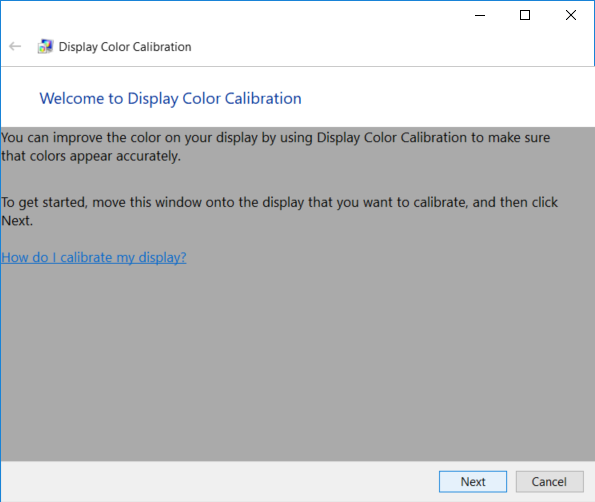
顯然,顯示顏色校準嚮導已深入到 Windows 10 設置中,但不用擔心,因為我們將在本教程中涵蓋所有內容。因此,不要浪費任何時間,讓我們看看如何在下面列出的教程的幫助下在 Windows 10 中校準您的顯示器顯示顏色。
確保 創建一個還原點 ,以防萬一出現問題。
1. 您可以使用運行快捷方式或通過 Windows 10 設置直接打開顯示顏色校準嚮導。按 Windows 鍵 + R,然後鍵入dccw並按 Enter 以打開顯示顏色校準嚮導。
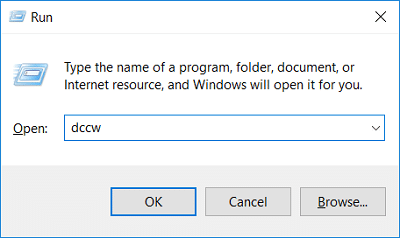
2. 按 Windows 鍵 + I 打開設置,然後單擊系統。

3. 從左側菜單中,選擇右側窗格中的顯示,單擊底部的“高級顯示設置”鏈接。

4. 在顯示器屬性窗口切換到色彩管理選項卡,點擊“色彩管理”。
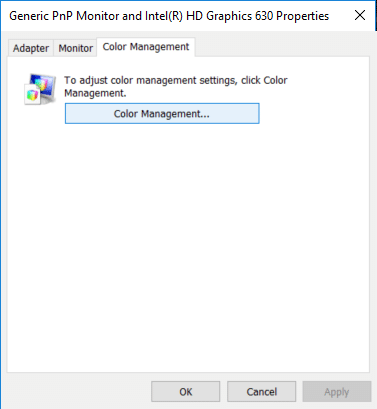
5. 現在切換到高級選項卡,然後單擊顯示校準下的“校準顯示” 。
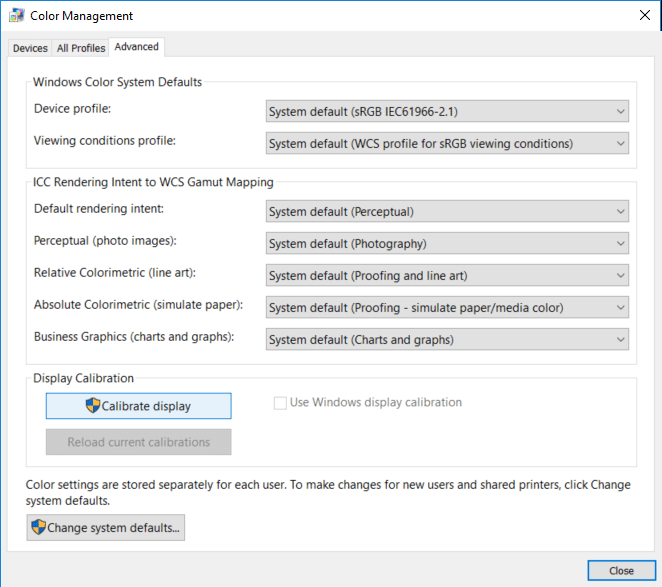
6. 這將打開顯示顏色校準嚮導,單擊下一步開始該過程。
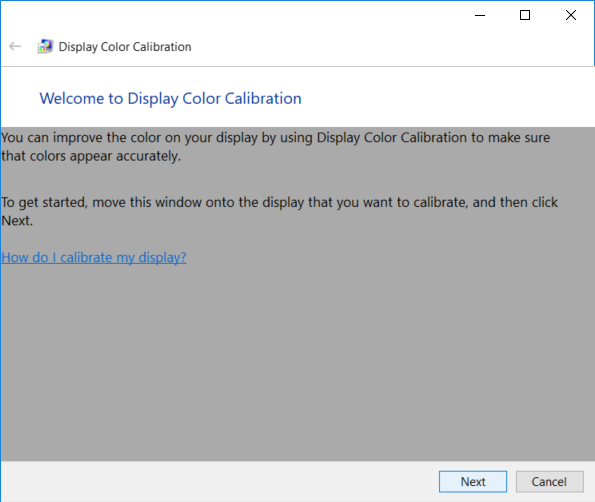
7. 如果您的顯示器支持重置為出廠默認設置,請執行此操作,然後單擊下一步繼續。
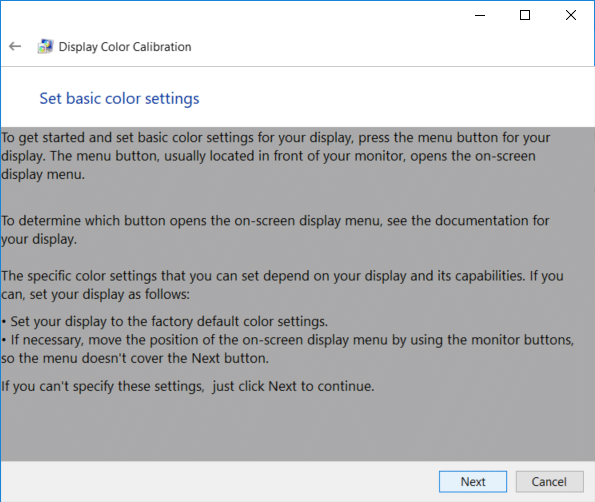
8. 在下一個屏幕上,查看伽馬示例,然後單擊下一步。
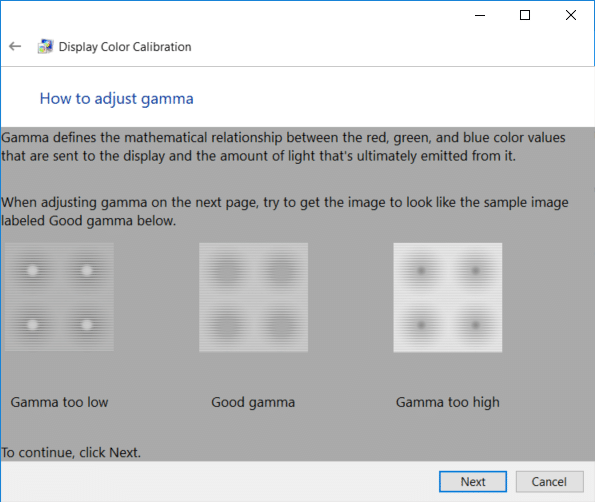
9. 在此設置中,您需要通過向上或向下移動滑塊來調整伽馬設置,直到每個圓圈中間的小點的可見性最小,然後單擊下一步。
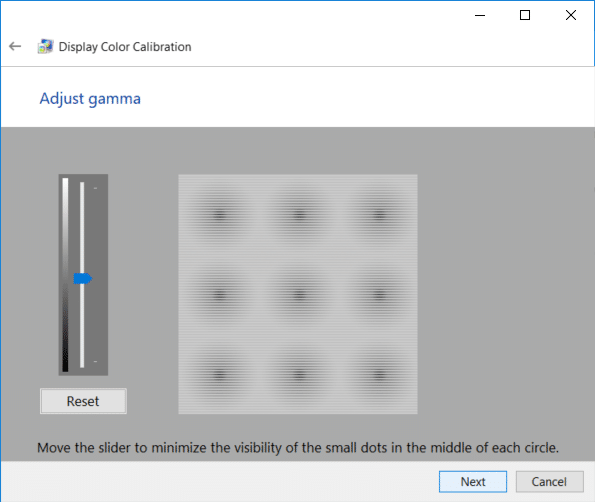
10. 現在您需要找到顯示器的亮度和對比度控件,然後單擊下一步。
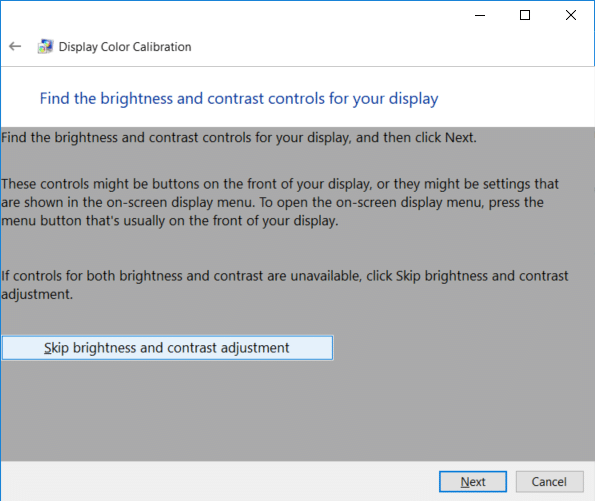
注意:如果您使用的是筆記本電腦,您將無法控制顯示器的亮度和對比度,因此請單擊 跳過亮度和對比度調整按鈕。
11.仔細查看亮度示例,因為您在下一步中需要它們,然後單擊下一步。
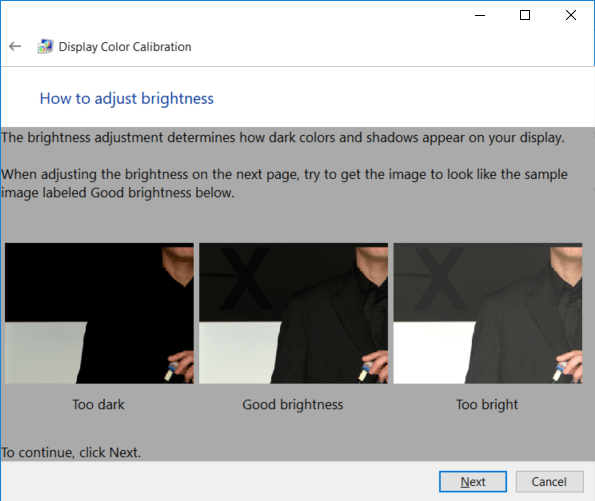
12. 如圖所示調高或調低亮度,然後單擊下一步。
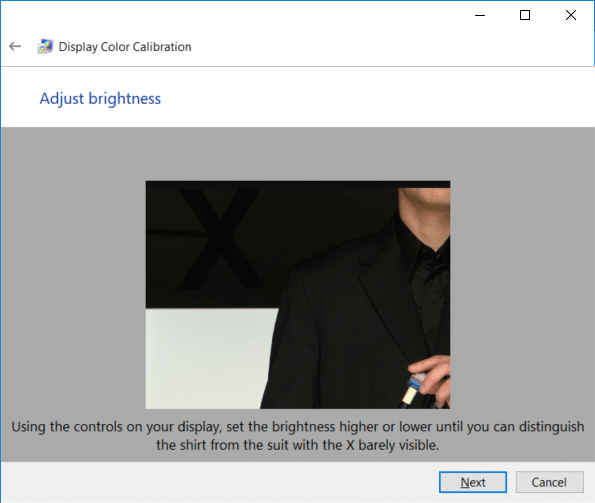
13. 同樣,查看對比示例並單擊下一步。
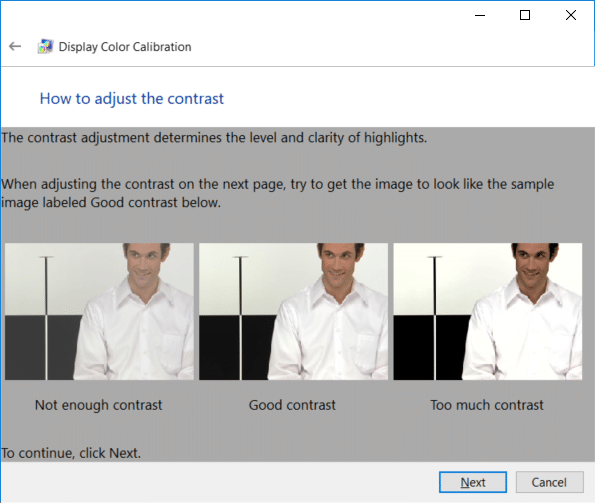
14.使用顯示器上的對比度控件調整對比度,並按照圖像中的描述將其設置得足夠高,然後單擊下一步。
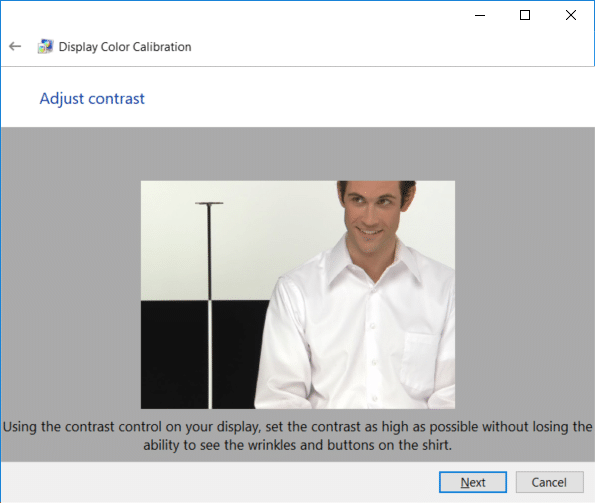
15. 接下來,仔細查看色彩平衡示例,然後單擊下一步。
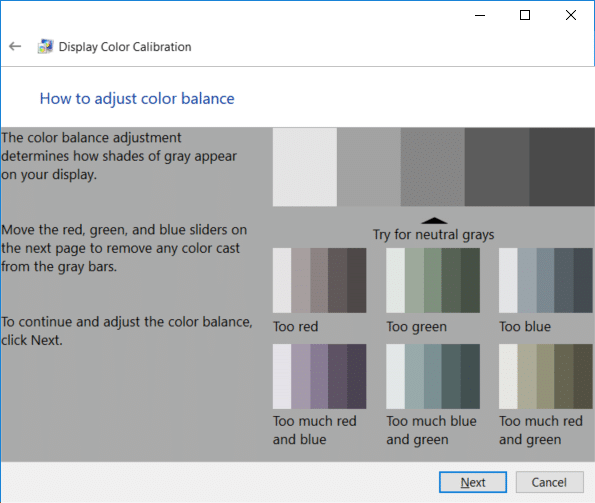
16. 現在,通過調整紅色、綠色和藍色滑塊來配置色彩平衡,以消除灰色條中的任何色偏,然後單擊下一步。

17. 最後,要將先前的顏色校準與新的顏色校准進行比較,請單擊先前校准或當前校準按鈕。
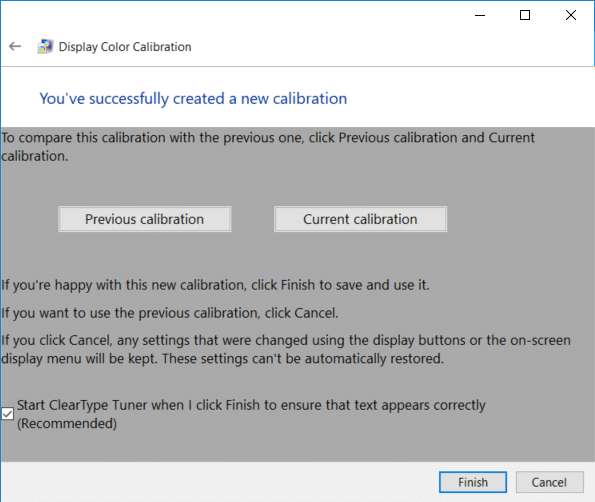
18. 如果您發現新的顏色校準足夠好,請選中“單擊完成時啟動 ClearType Tuner 以確保文本正確顯示框”,然後單擊完成以應用更改。
19. 如果沒有找到符合標記的新顏色配置,請單擊“取消”以恢復到之前的顏色配置。
受到推崇的:
就是這樣,您已經成功學習瞭如何在 Windows 10 中校準顯示器顯示顏色,但如果您對本教程仍有任何疑問,請隨時在評論部分提問。
在本文中,我們將指導您如何在硬碟發生故障時重新造訪硬碟。讓我們一起來看看吧!
乍一看,AirPods 和其他真無線耳機沒什麼兩樣。但當一些鮮為人知的功能被發現後,一切都改變了。
蘋果推出了 iOS 26,這是一個重大更新,具有全新的磨砂玻璃設計、更聰明的體驗以及對熟悉應用程式的改進。
學生需要一台特定類型的筆記型電腦來學習。它不僅要性能強大,能夠出色地完成所選專業,還要小巧輕便,方便全天攜帶。
在 Windows 10 中新增印表機很簡單,儘管有線設備的過程與無線設備的過程不同。
眾所周知,RAM 是電腦中非常重要的硬體部件,它充當處理資料的內存,並且是決定筆記型電腦或 PC 速度的關鍵因素。在下面的文章中,WebTech360 將向您介紹一些在 Windows 上使用軟體檢查 RAM 錯誤的方法。
智慧電視確實風靡全球。憑藉如此多的強大功能和互聯網連接,科技改變了我們觀看電視的方式。
冰箱是家庭中常見的家用電器。冰箱通常有 2 個隔間,冷藏室寬敞,並且每次使用者打開時都會自動亮燈,而冷凍室狹窄且沒有燈。
除了路由器、頻寬和乾擾之外,Wi-Fi 網路還受到許多因素的影響,但也有一些智慧的方法可以增強您的網路效能。
如果您想在手機上恢復穩定的 iOS 16,這裡是卸載 iOS 17 並從 iOS 17 降級到 16 的基本指南。
酸奶是一種美妙的食物。每天吃優格好嗎?每天吃酸奶,你的身體會發生怎樣的變化?讓我們一起來了解一下吧!
本文討論了最有營養的米種類以及如何最大限度地發揮所選米的健康益處。
制定睡眠時間表和就寢習慣、更改鬧鐘以及調整飲食都是可以幫助您睡得更好、早上準時起床的一些措施。
請租用! Landlord Sim 是一款適用於 iOS 和 Android 的模擬手機遊戲。您將扮演一個公寓大樓的房東,開始出租公寓,目標是升級公寓的內部並為租戶做好準備。
取得浴室塔防 Roblox 遊戲代碼並兌換令人興奮的獎勵。它們將幫助您升級或解鎖具有更高傷害的塔。













